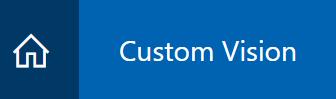エンジニアの秋山です。
日本では de:code 2日目ということで、各種サービスへの注目が集まっています。
今回は先日の Build2017 で発表されました Custom Vision Service を試すための手順についてまとめました。
Custom Vision Service 概要
Custom Vision Service のページ を直接開くか、Azure の Custom Vision Service ページ から Try Custom Vision Service をクリックします。
現在はプレビュー期間のためか、利用料金がかからないことになっています。
分類器を作る
Custom Vision Service にサインインします。
Azure ポータルとは異なり、Microsoft アカウントのみの認証となっています。
ログインすると、プロジェクト一覧だけのシンプルなページが開きます。
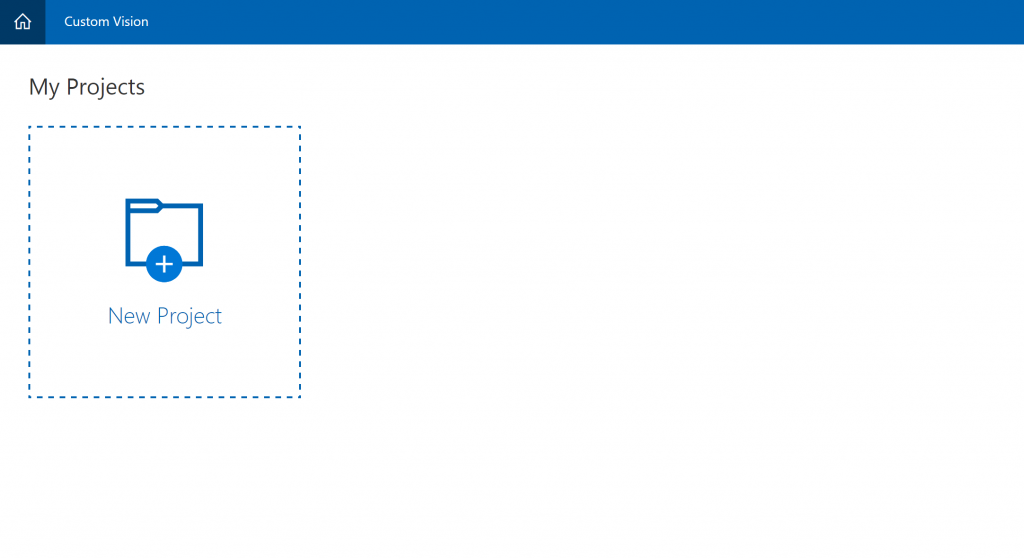
New Project で今回の分類器を作成します。
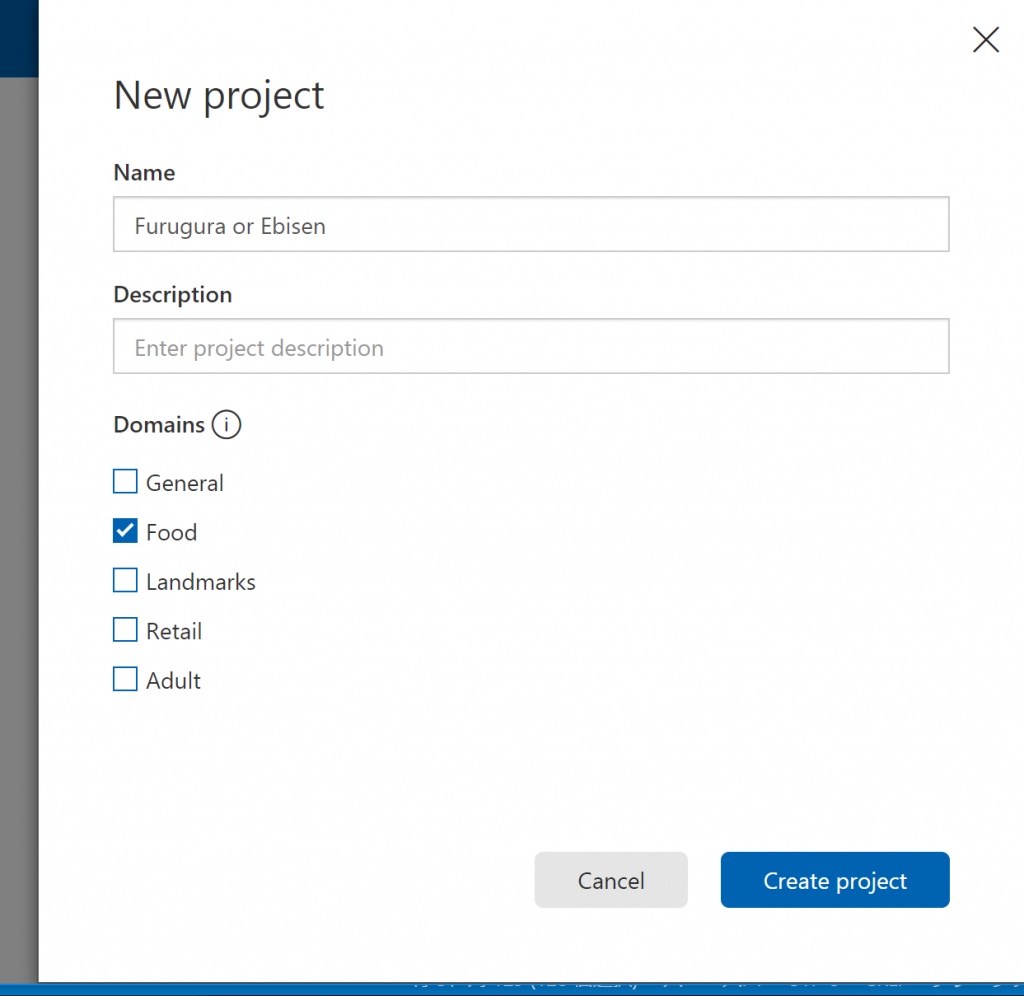
次に画像を登録します。
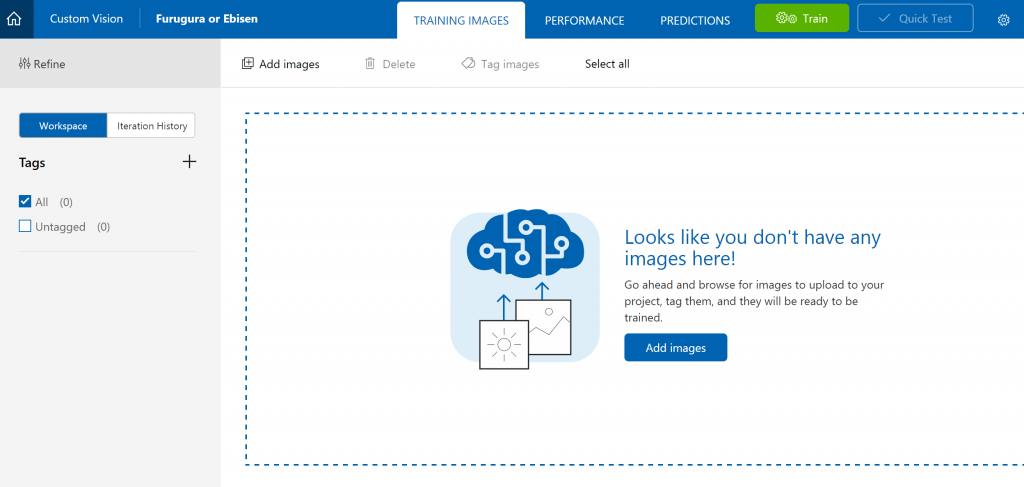
ここでは最低5枚登録する必要があります。 画像のパターン数が精度につながるため、さまざまな画像を用意しておくのがいいでしょう。
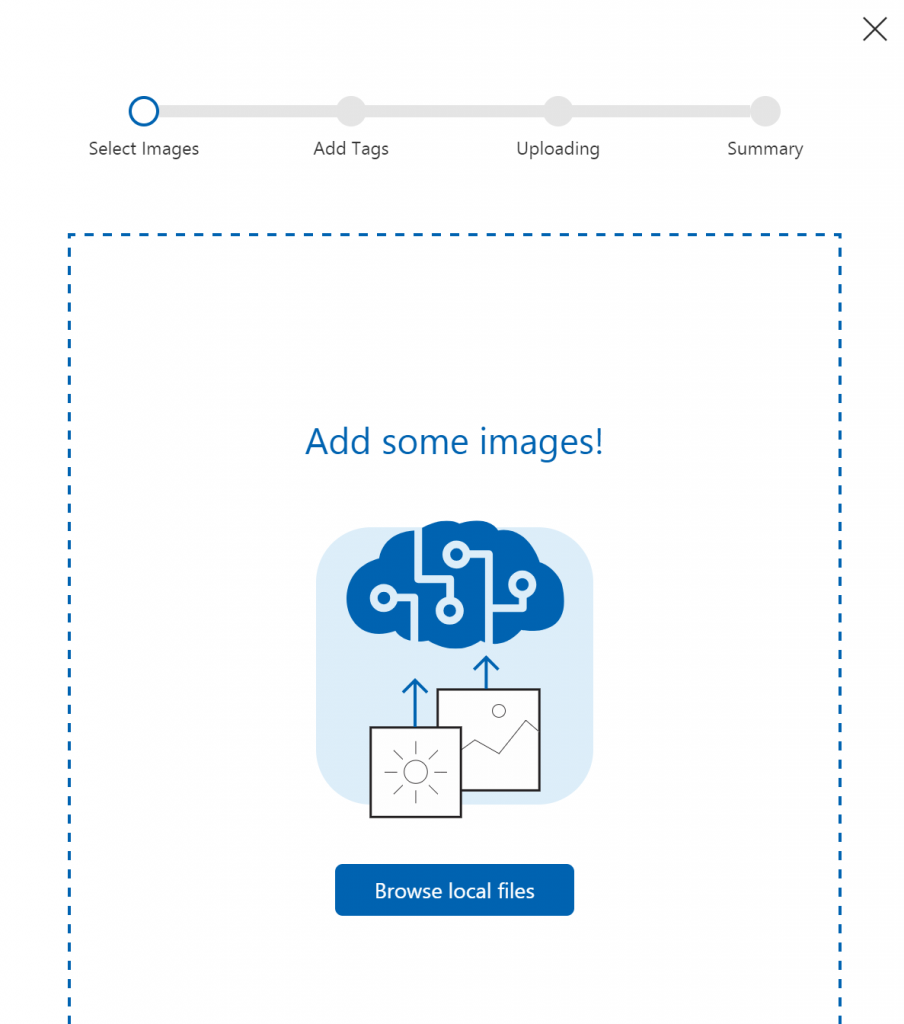
画像に対してタグ付けします。 このタグが教師データということですね。
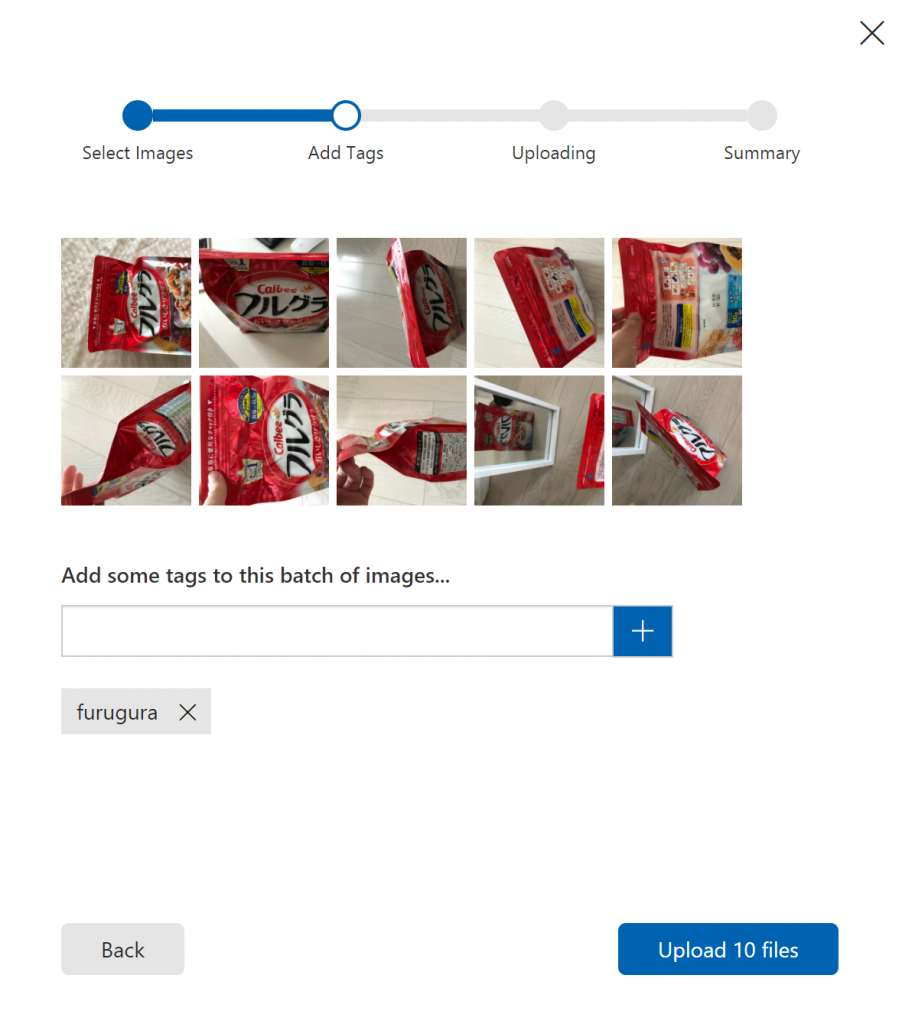
判別したいタグの数だけ画像登録を繰り返して正解データをつくります。
十分なデータができましたら、Train で学習を開始します。
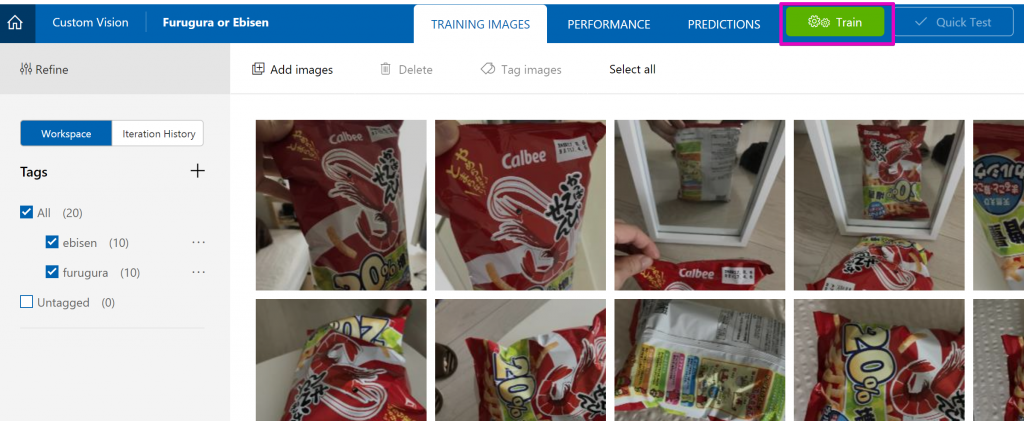
これであなた専用のAIが完成です。 お疲れさまでした。
検証
試すには Quick Test から画像をアップロードします。
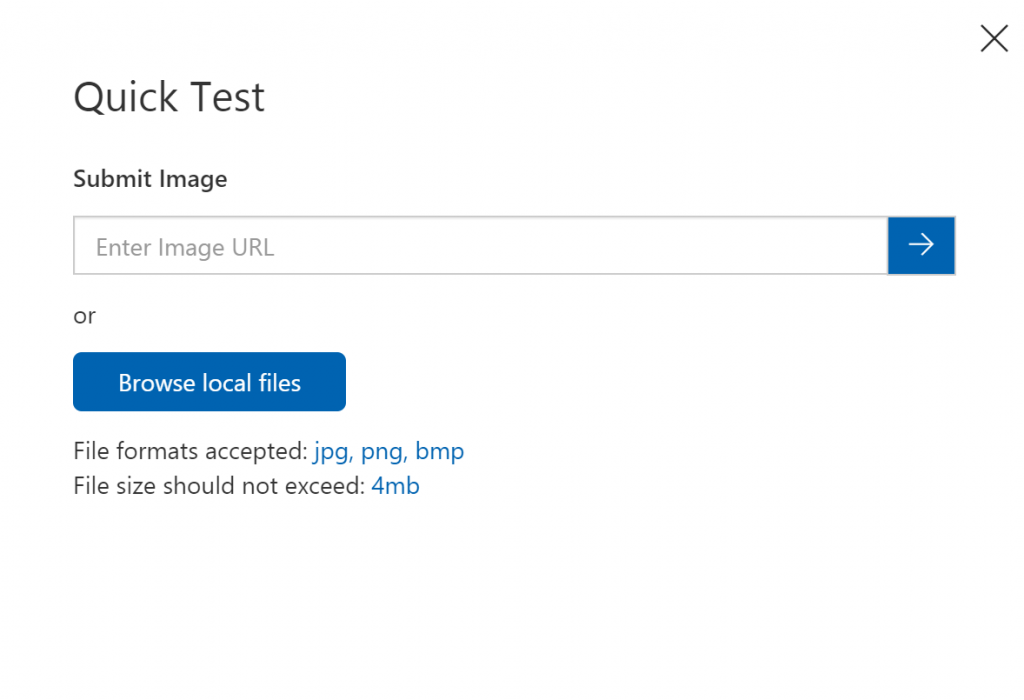
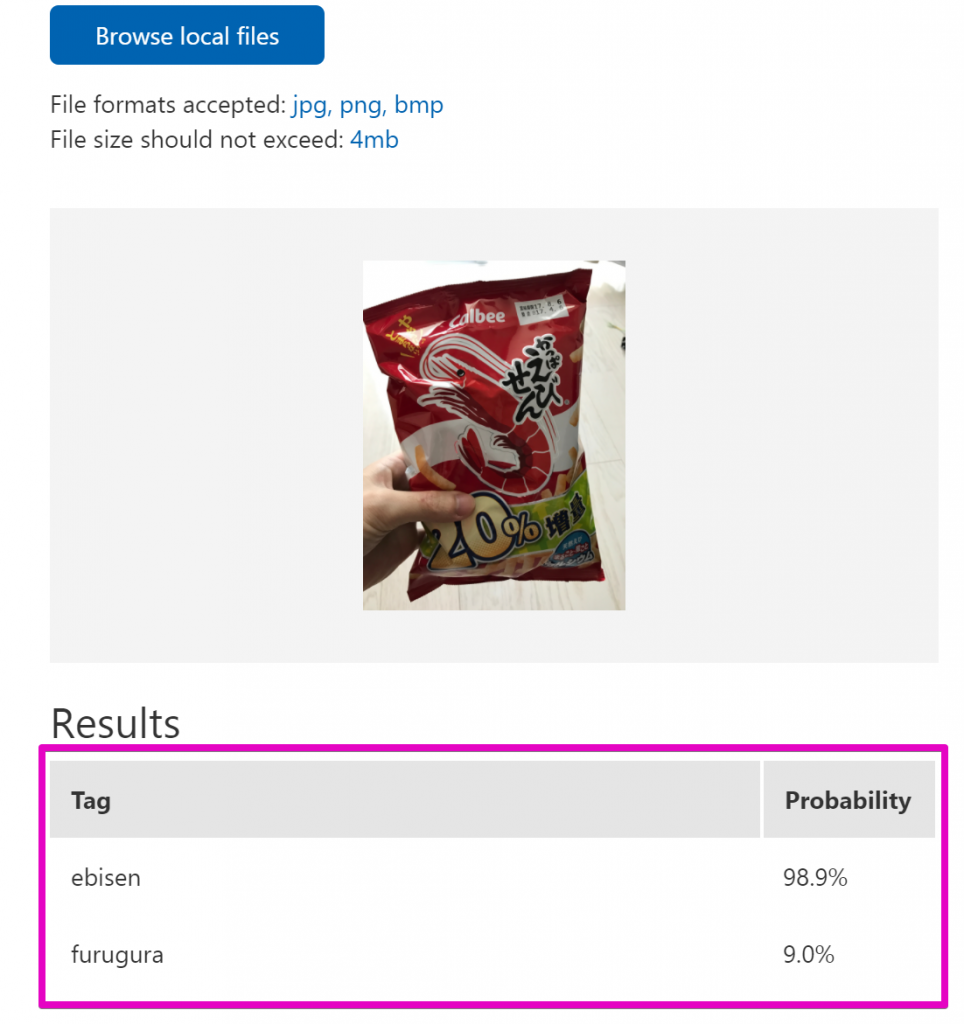
精度が出ているのが確認できますね。
あとがき
これまでは Cognitive Services に用意された画像認識は汎用的な用途に限定されていて、業界特有の物体を扱おうとすると、自分たちで機械学習の実装なの?という状況になっていました。 Custom Vision はこの間を埋めるちょうどいいサービスとなっています。 ぜひ活用していきましょう。